エムネットくらうどをはじめてご利用頂く際にオススメの登録方法をご紹介します。
ログインを行いメニュー画面を開いてください。
新規登録をクリックします。
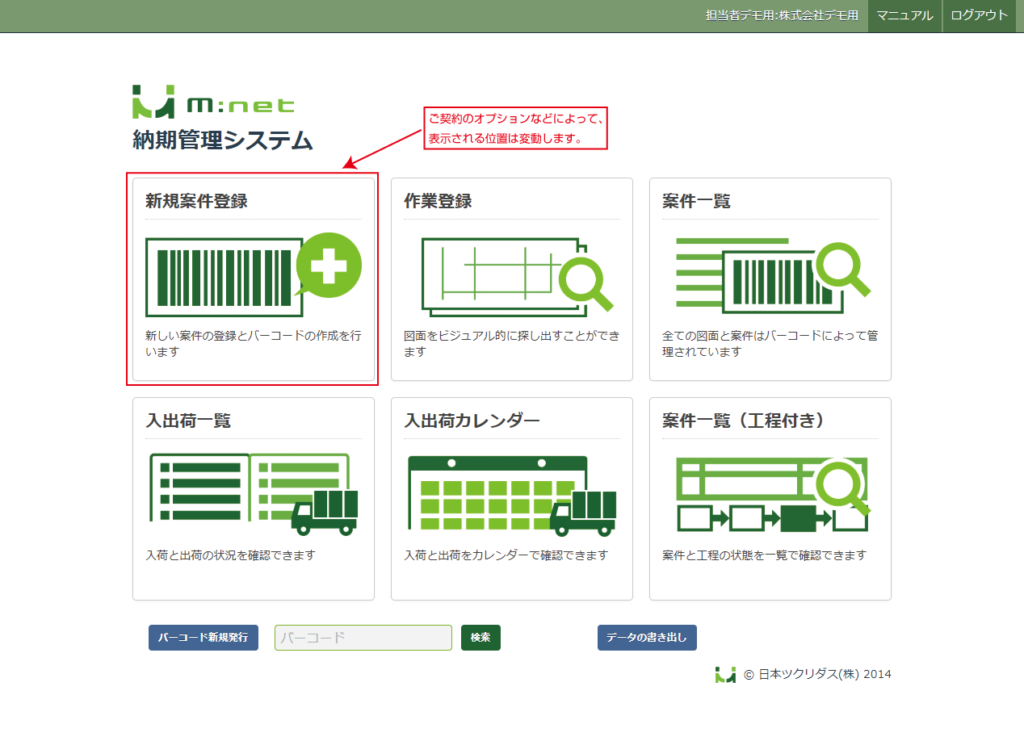
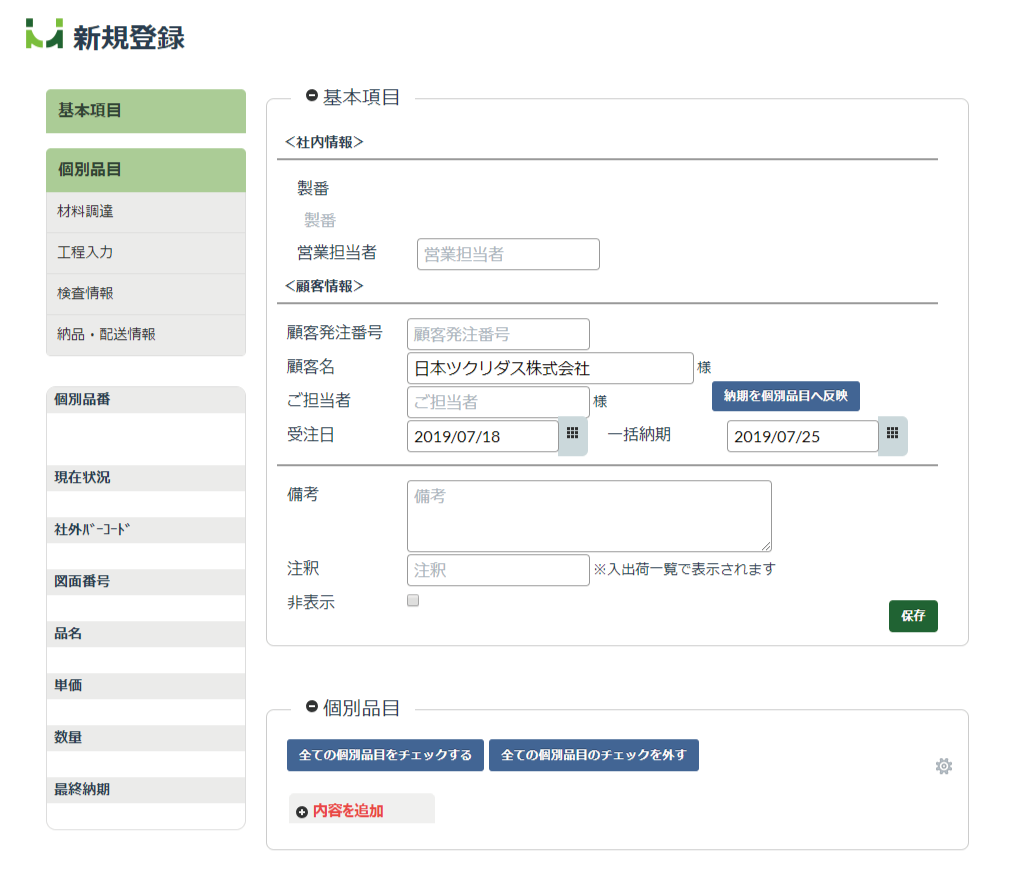
必須項目はありませんので必要となる情報のみを登録できます。
入力が終わりましたら「保存」をクリックしてください。
※保存ボタンは画面上にあるどのボタンでも有効です。
保存をすると以下のように自動的にバーコードが生成されます。
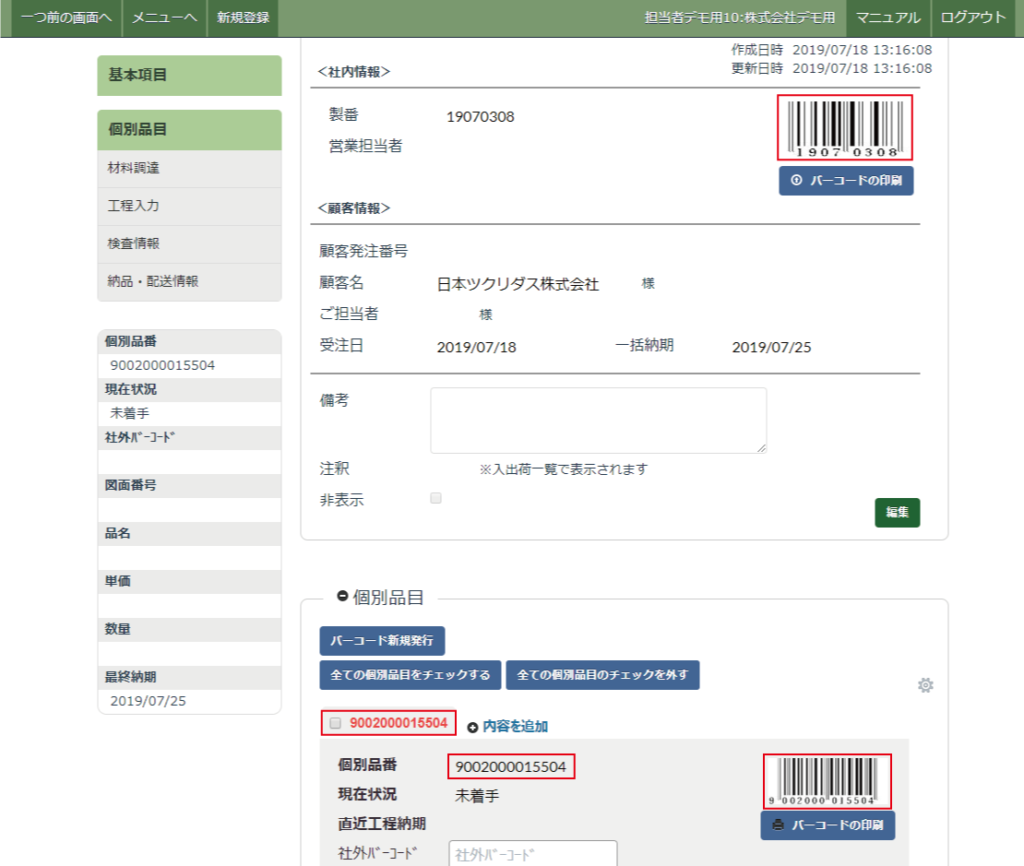
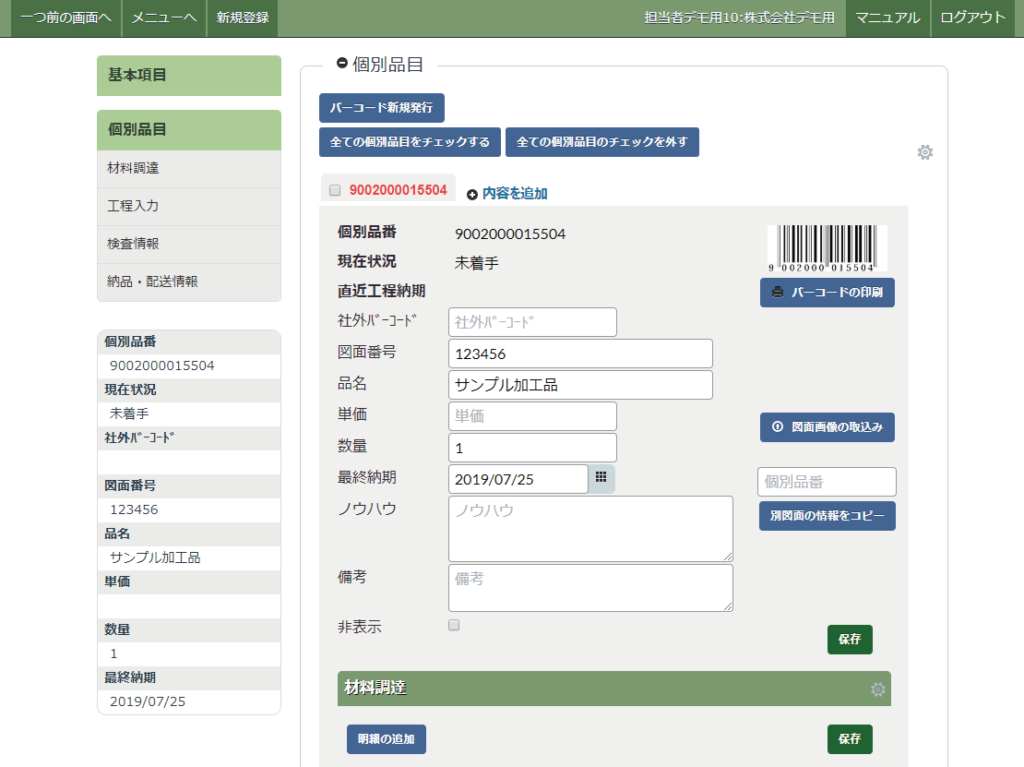
必須項目はありませんので必要となる情報のみを登録できます。
入力が終わりましたら「保存」をクリック
※保存ボタンは画面上にあるどのボタンでも有効です。
必要に応じて「材料」「工程」「検査」「納品出荷情報」を登録してください。
エムネットくらうどがオススメする使い方は、
上記2項目のみでご利用する方法です。
登録後はメニューより「案件一覧」「案件一覧(工程付き)」画面などから
どのように表示されているかぜひご確認ください。
基本項目(製番8桁バーコード)のグループ内に複数の個別品番を発行できます。
1つの製番(製番1)に対して複数の個別品番を管理できます。
「内容を追加」または「バーコード新規発行」をクリックしてください。
※どちらからでも発行可能です。
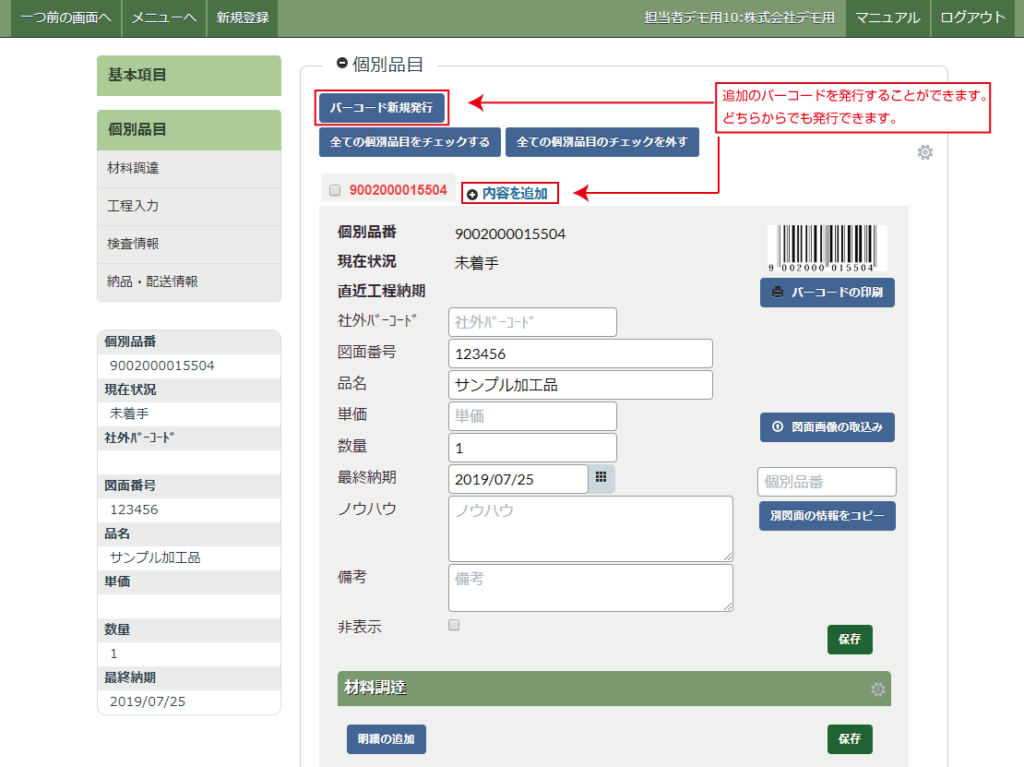
製番内に個別品番が追加されていきます。
以下にバーコードを3つ追加してみます。
1つの製番内で3つの個別品番(バーコード)が管理されている状態になりました。
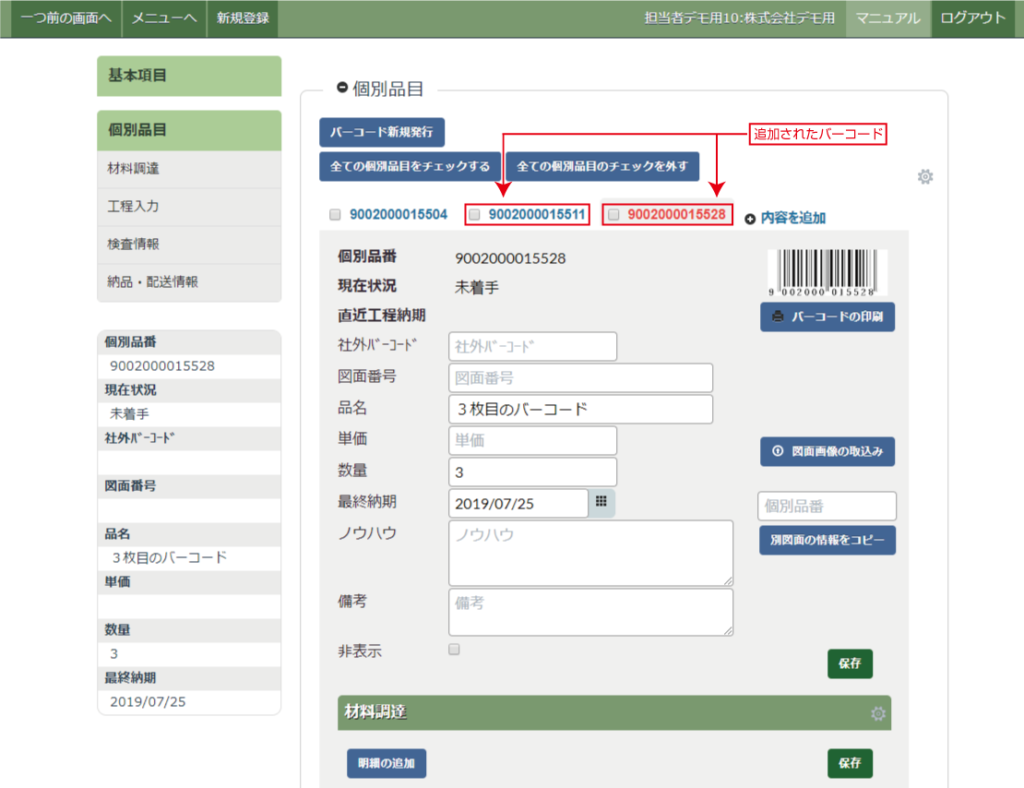
先ほどは製番の中で追加の個別品番を作りました。
今回は別の製番(違うグループ)を作ります。
このマニュアルページ内の「基本情報を登録します」の状態になりますので、
以後同じ操作で登録を進める事ができます。
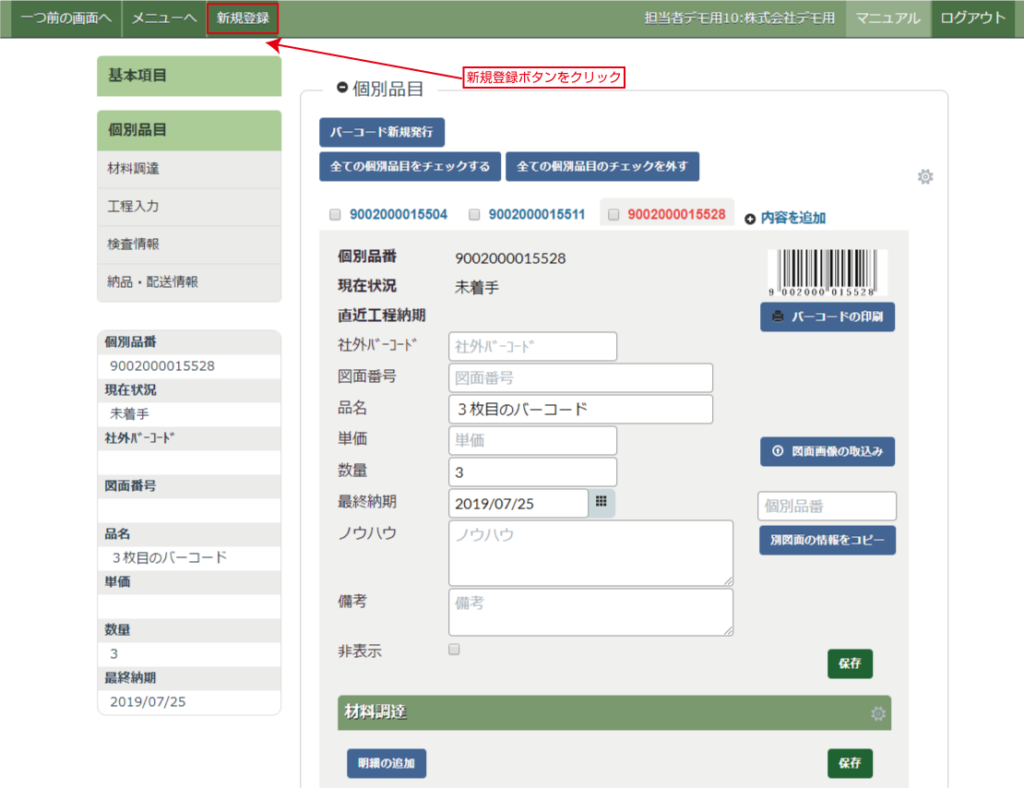
間違えて登録したなどで作成した個別品番を削除したい時は以下の方法で削除できます。
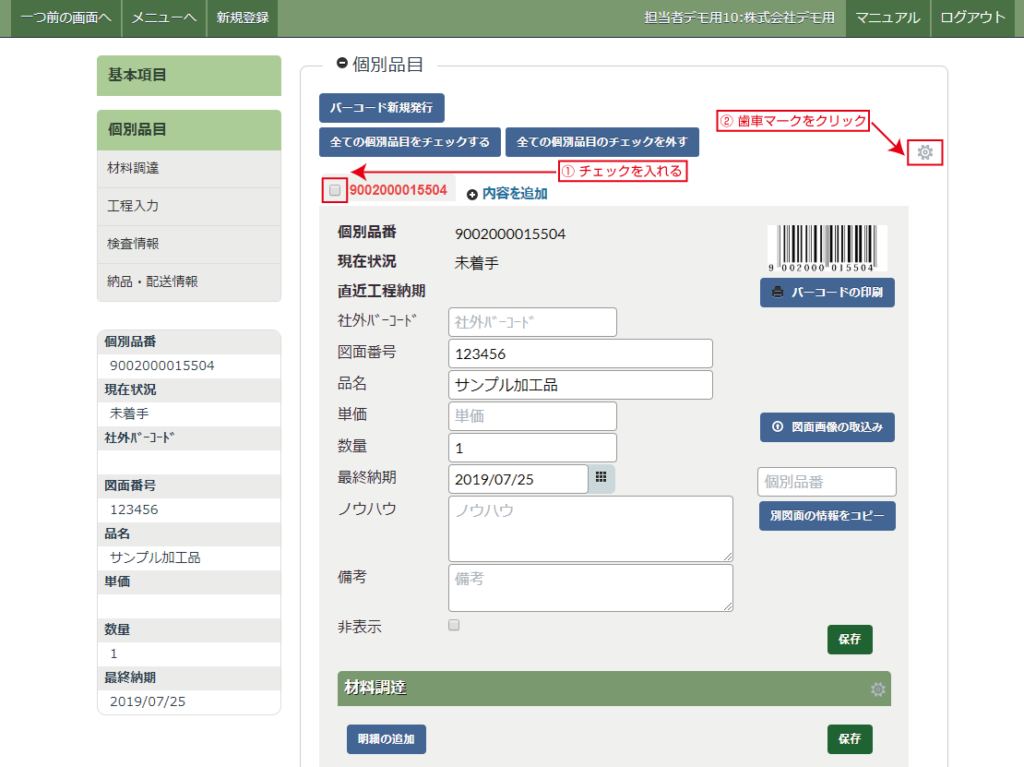
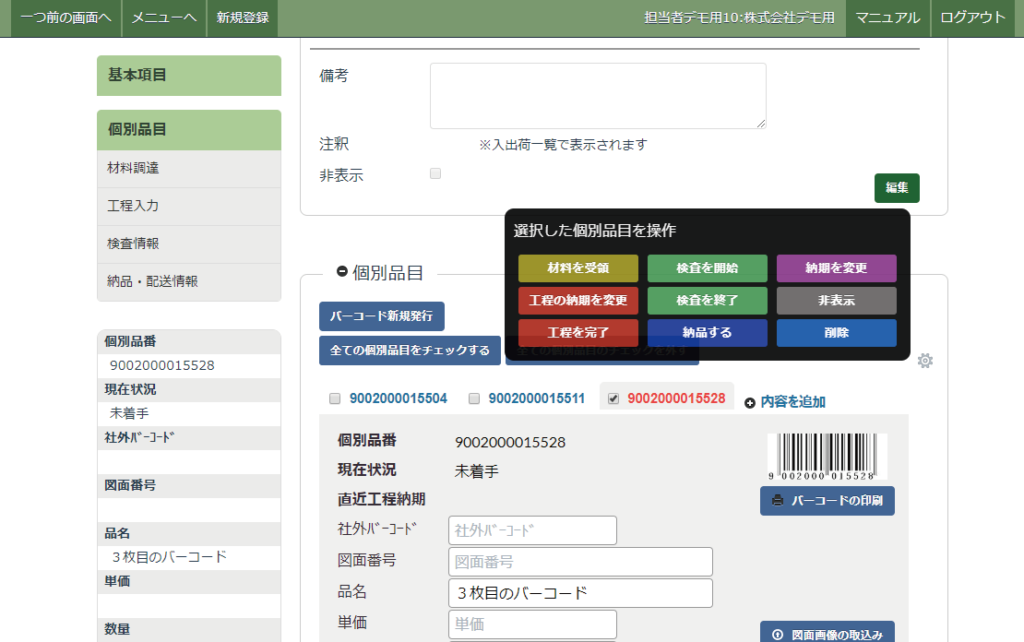
上記1~3の操作でチェックをつけたものを削除できます。